Google ជា search engine
មួយដែលមានការនិយមប្រើប្រាស់ទូទៅលើពិភពលោក ដោយសារ algorithm
របស់ engines មួយនេះខ្លាំង
ដែលអាចឲ្យអ្នកស្វែងរកស្ទើរតែទាំងស្រុងពីគេហទំព័រនានា
ដែលបានភ្ជាប់ទៅបណ្ដាញអ៊ីនធឺណិត (Hosting)
ព្រមទាំងទិន្នន័យផ្សេងៗទៀត។
ដូច្នេះដើម្បីឲ្យការស្វែងរកព័ត៌មានកាន់តែមានប្រសិទ្ធភាពលើ
Search engines មួយនេះ
អ្នកគួរពិនិត្យមើលពាក្យគន្លឹះដូចខាងក្រោម ៖
១) ចូលមើល Cached Version នៃទំព័រ
អ្នកអាច Cached នូវជំនាន់នៃគេហទំព័រណាមួយ ដែលមានបញ្ហា ឬគ្មានបញ្ហាជាមួយបណ្ដាញអ៊ីនធឺណិត ដើម្បីងាយស្រួល និងរហ័សពេលអ្នកចូលមើលពេលក្រោយ ដោយវាទាញយកមកនូវជំនាន់នៃគេហទំព័រពី Google Server ជំនួសវិញ។

២) ស្វែងរកលទ្ធផលប្រហាក់ប្រហែល
អ្នកអាចស្វែងរកអ្វីដែលពាក់ព័ន្ធនឹងពាក្យដែលអ្នកចង់ស្វែងរកបាន ដោយប្រើ related:ពាក្យ ឬគេហទំព័រ ដែលអ្នកចង់ស្វែងរក។
៣) ស្វែងរកតាមរូបភាព
ដោយចូលទៅកាន់ [images.google.com](https://images.google.com/) រួចចុច icon រូបកាមេរ៉ា រួចជ្រើសរើសរូបភាពដែលអ្នកចង់ស្វែងរក។ បន្ទាប់មកវានឹងបង្ហាញព័ត៌មានដែលទាក់ទងនឹងរូបភាពនោះ។
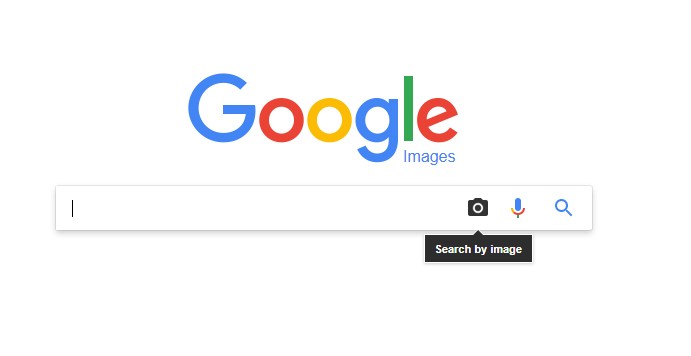
៤) ស្វែងរកដោយប្រើសំឡេង
ចុចលើ icon Microphone រួចនិយាយពាក្យ ឬឃ្លាដែលអ្នកចង់ស្វែងរក។ វាមិនមែន AI ដែលដំណើរការដោយ Google Assistant នោះទេ តែអ្នកអាចស្វែងរកបាន។
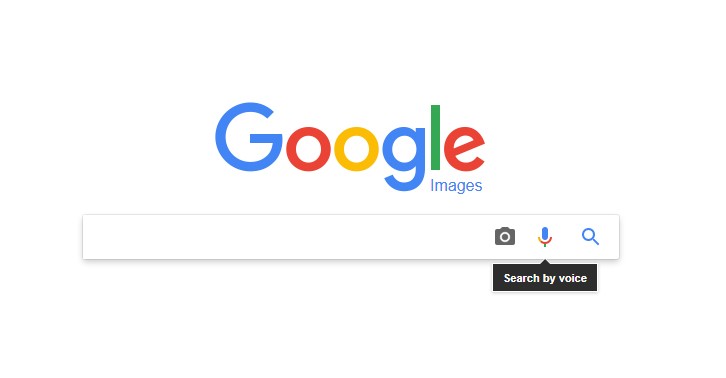
៥) ស្វែងរកដោយប្រើ Nearby
អ្នកអាចស្វែងរកទីតាំងណាមួយដែលនៅជិតៗអ្នកដូចជា ហាងកាហ្វេជាដើម ដោយប្រើពាក្យគន្លឹះ ទីតាំងជាមួយនឹងពាក្យ Nearby។
៦) ស្វែងរក Google Doc កាន់តែលឿន
ជំនួសឲ្យការចូលទៅកាន់ Drive របស់អ្នកច្រើនដង អ្នកអាចស្វែងរកឯកសារផ្សេងៗក្នុង Drive បានរហ័សលើ Address Bar តែម្ដងដោយចូលទៅកាន់ Settings > Search > Manage search engines រួចបញ្ចូល drive.google.com ទៅកាន់បញ្ជីនៃ Search engines ។
៧) ស្វែងរកបន្ថែមលើ Google
អ្នកអាចស្វែងរកព័ត៌មានបន្ថែមផ្សេងទៀតទាក់ទងនឹងពាក្យដែលអ្នកបានស្វែងរកនៅផ្ទាំងខាងស្ដាំដោយអាចចុចលើផ្ទាំងដើម្បីអាននូវព័ត៌មានលំអិតបាន។
៨) ស្វែងរកអត្ថន័យពាក្យ
អ្នកអាចស្វែងរកអត្ថន័យនៃពាក្យនីមួយៗបានយ៉ាងងាយស្រួលនឹងរហ័ស ជាមួយពាក្យគន្លឹះ define: ពាក្យដែលអ្នកចង់ស្វែងរក។
៩) ស្វែងរកតាម Filetype
អ្នកអាចស្វែងរកប្រភេទឯកសារដោយប្រើ ឈ្មោះឯកសារជាមួយនឹងពាក្យគន្លឹះ filetype:pdf ឬ docx ។
១០) ការកម្សាន្ត
អ្នកអាចលេងហ្គេមកម្សាន្ត ប្រើកម្មវិធីតូចៗ ដោយប្រើប្រាស់ពាក្យគន្លឹះផ្សេងៗបាន ឧទាហរណ៍ google pacman អ្នកនឹងអាចលេងហ្គេម Pacman ដោយចុចលើ Click to Play៕
អ្នកអាច Cached នូវជំនាន់នៃគេហទំព័រណាមួយ ដែលមានបញ្ហា ឬគ្មានបញ្ហាជាមួយបណ្ដាញអ៊ីនធឺណិត ដើម្បីងាយស្រួល និងរហ័សពេលអ្នកចូលមើលពេលក្រោយ ដោយវាទាញយកមកនូវជំនាន់នៃគេហទំព័រពី Google Server ជំនួសវិញ។

២) ស្វែងរកលទ្ធផលប្រហាក់ប្រហែល
អ្នកអាចស្វែងរកអ្វីដែលពាក់ព័ន្ធនឹងពាក្យដែលអ្នកចង់ស្វែងរកបាន ដោយប្រើ related:ពាក្យ ឬគេហទំព័រ ដែលអ្នកចង់ស្វែងរក។
៣) ស្វែងរកតាមរូបភាព
ដោយចូលទៅកាន់ [images.google.com](https://images.google.com/) រួចចុច icon រូបកាមេរ៉ា រួចជ្រើសរើសរូបភាពដែលអ្នកចង់ស្វែងរក។ បន្ទាប់មកវានឹងបង្ហាញព័ត៌មានដែលទាក់ទងនឹងរូបភាពនោះ។
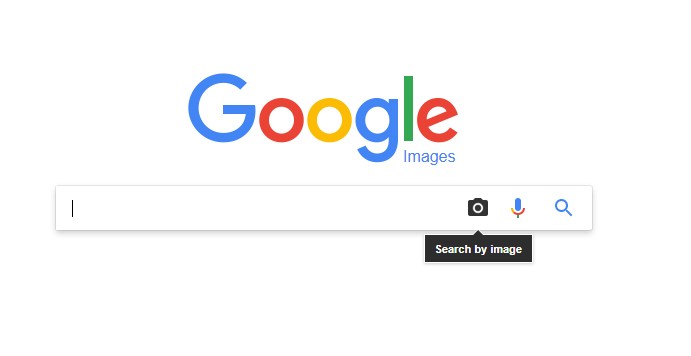
៤) ស្វែងរកដោយប្រើសំឡេង
ចុចលើ icon Microphone រួចនិយាយពាក្យ ឬឃ្លាដែលអ្នកចង់ស្វែងរក។ វាមិនមែន AI ដែលដំណើរការដោយ Google Assistant នោះទេ តែអ្នកអាចស្វែងរកបាន។
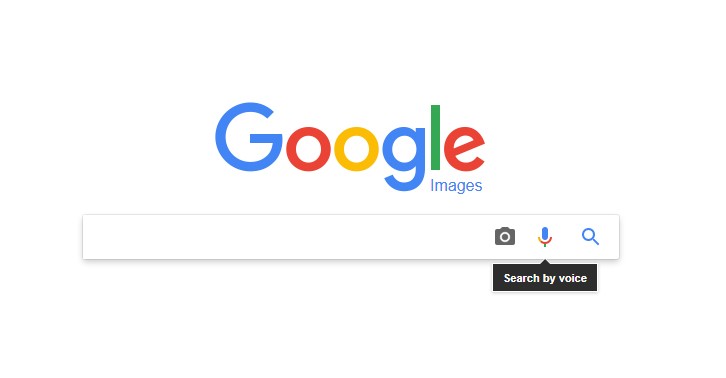
៥) ស្វែងរកដោយប្រើ Nearby
អ្នកអាចស្វែងរកទីតាំងណាមួយដែលនៅជិតៗអ្នកដូចជា ហាងកាហ្វេជាដើម ដោយប្រើពាក្យគន្លឹះ ទីតាំងជាមួយនឹងពាក្យ Nearby។
៦) ស្វែងរក Google Doc កាន់តែលឿន
ជំនួសឲ្យការចូលទៅកាន់ Drive របស់អ្នកច្រើនដង អ្នកអាចស្វែងរកឯកសារផ្សេងៗក្នុង Drive បានរហ័សលើ Address Bar តែម្ដងដោយចូលទៅកាន់ Settings > Search > Manage search engines រួចបញ្ចូល drive.google.com ទៅកាន់បញ្ជីនៃ Search engines ។
៧) ស្វែងរកបន្ថែមលើ Google
អ្នកអាចស្វែងរកព័ត៌មានបន្ថែមផ្សេងទៀតទាក់ទងនឹងពាក្យដែលអ្នកបានស្វែងរកនៅផ្ទាំងខាងស្ដាំដោយអាចចុចលើផ្ទាំងដើម្បីអាននូវព័ត៌មានលំអិតបាន។
៨) ស្វែងរកអត្ថន័យពាក្យ
អ្នកអាចស្វែងរកអត្ថន័យនៃពាក្យនីមួយៗបានយ៉ាងងាយស្រួលនឹងរហ័ស ជាមួយពាក្យគន្លឹះ define: ពាក្យដែលអ្នកចង់ស្វែងរក។
៩) ស្វែងរកតាម Filetype
អ្នកអាចស្វែងរកប្រភេទឯកសារដោយប្រើ ឈ្មោះឯកសារជាមួយនឹងពាក្យគន្លឹះ filetype:pdf ឬ docx ។
១០) ការកម្សាន្ត
អ្នកអាចលេងហ្គេមកម្សាន្ត ប្រើកម្មវិធីតូចៗ ដោយប្រើប្រាស់ពាក្យគន្លឹះផ្សេងៗបាន ឧទាហរណ៍ google pacman អ្នកនឹងអាចលេងហ្គេម Pacman ដោយចុចលើ Click to Play៕



0 comments:
Post a Comment